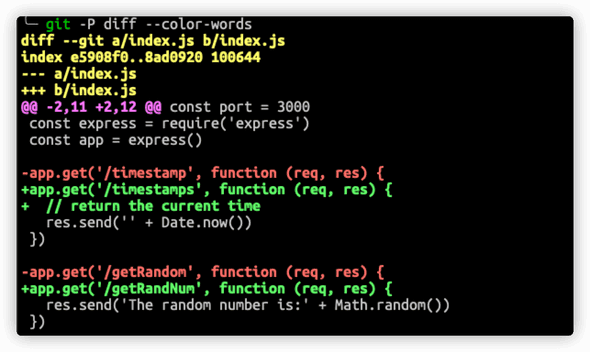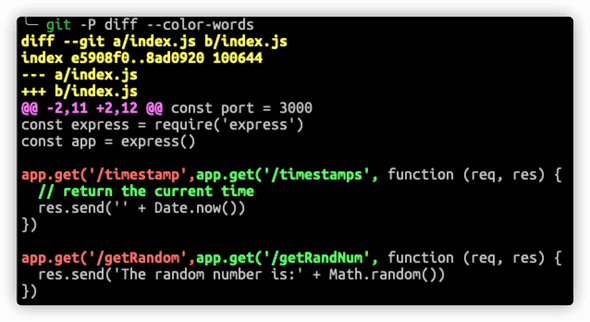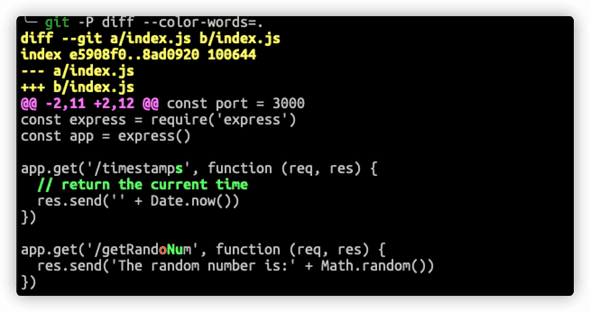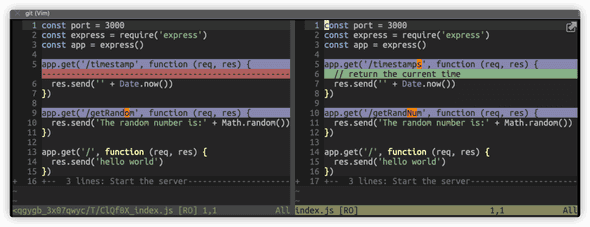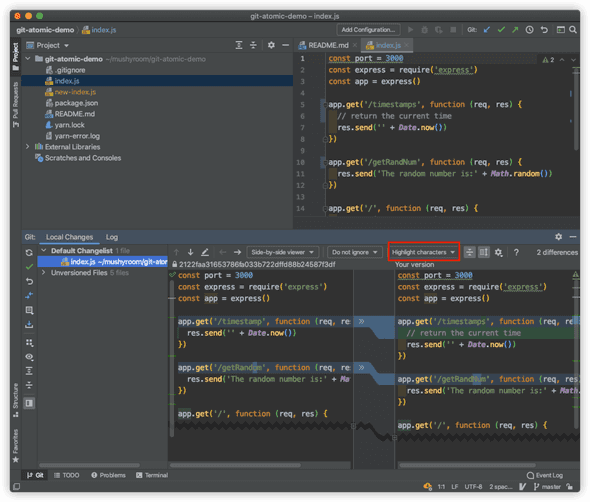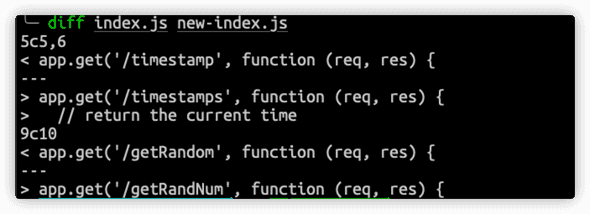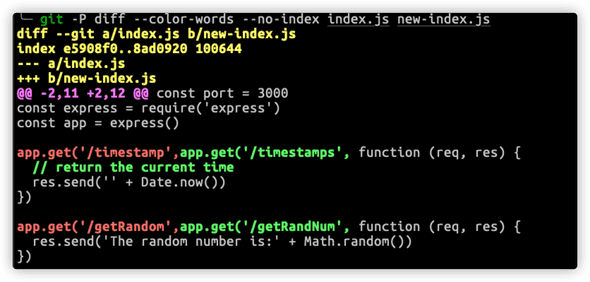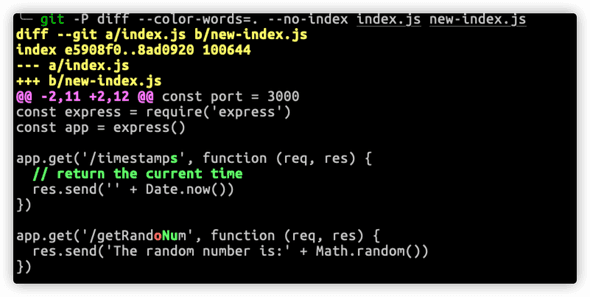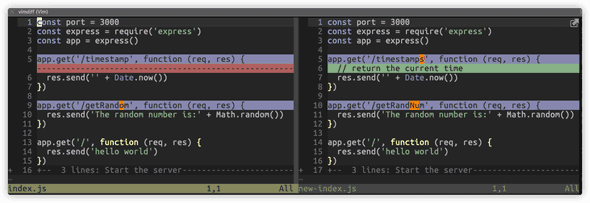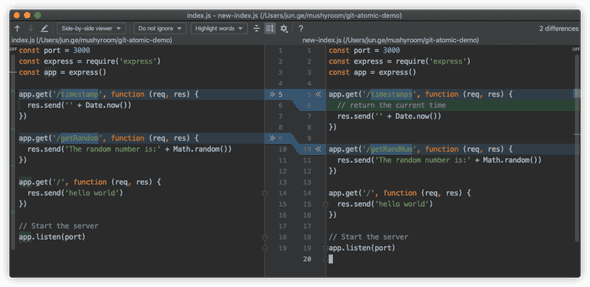常见diff的场景的优化
December 05, 2020
tags:
查看 diff 是开发工作中常见一个场景,值得优化。下面做一些总结。
总结的基本思路是少就是多。比如
-
使用尽量少的工具1,尽量少安装插件。这样可以减少工具入口,减少不必要的心智负担。
-
只处理最常见的场景。至于更偏的场景临时Google找解决办法。
场景一:在 git diff 中显示更细粒度差别
默认的git diff显示粒度以行为单位,比较粗。比如
解决方案1 - 使用 git diff 的 option:
如果希望一目了然看到更细微的差别,可以使用 --color-words 选项:
可以看到,它会显示以 word 为单位的比较。这里 word 是以空格键作为分割的单元。
希望更细粒度的比较,比如按照 char 比较,可以使用 --color-words=. 选项:
解决方案2 - 使用 vimdiff:
我们可以使用 vimdiff。首先在.gitconfig 中设置:
$ cat ~/.gitconfig
...
[diff]
tool = vimdiff
...然后 git difftool:
解决方案3 - 使用 IDE:
也可以使用常用的IDE。这样的好处是对大的改动比较好,比如,在WebStorm中, 使用Local Change窗口。可以看到,WebStorm提供可视化的比较选项,很方便。不过,坏处是没有命令行查看快捷,尤其是简单的改动。
场景二:比较两个文件显示更细粒度的差别
比较两个文件时,默认的diff命令也有力度不好的问题:
解决方案1 - 借用 git diff:
不在git代码仓中,我们也可以使用git diff。只要添加一个--no-index 选项:
解决方案2 - 使用 vimdiff:
使用vimdiff index.js new-index.js
解决方案3 - 使用IDE:
如果你常用的IDE支持的话,使用它做 diff 也很方便。比如Intellij 系列IDEA支持命令行diff选项。
idea diff index.js new-index.js
webstorm diff index.js new-index.js
下面是Webstorm截屏:
- 如果愿意使用更多工具,则可以考虑使用colordiff , diff-so-fancy, wdiff等。↩
- colordiff 可以有高亮显示:
colordiff file1 file2,colordiff -u file1 file2.↩ - 有的工具也可以从pipe接受diff的输出屏显示高亮。比如 tig
diff -u file1 file2 | tig; diff-so-fancydiff -u index.js new-index.js | diff-so-fancy; colordiffdiff -u file1 file2 | colordiff↩
Jason Ge 葛俊